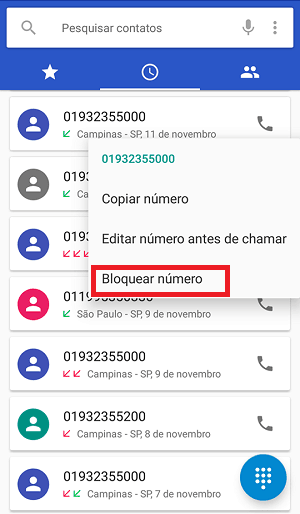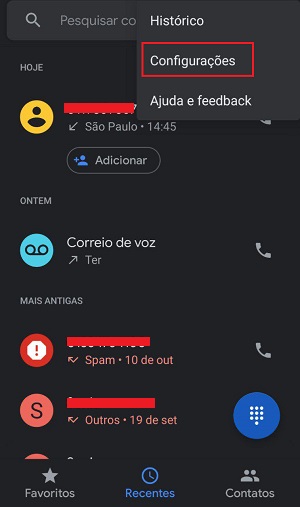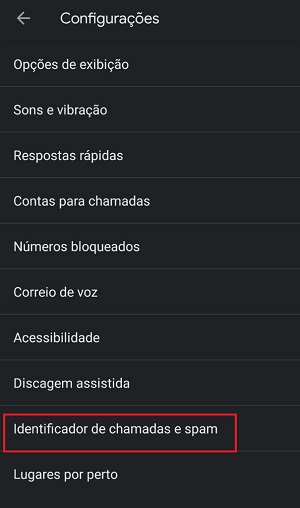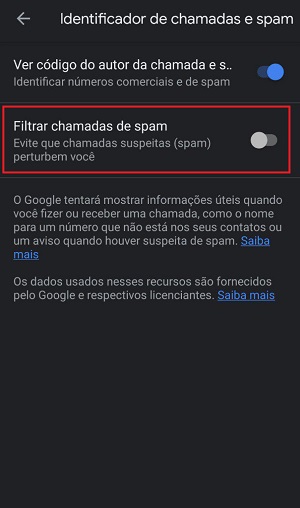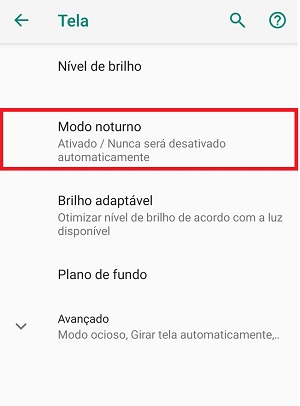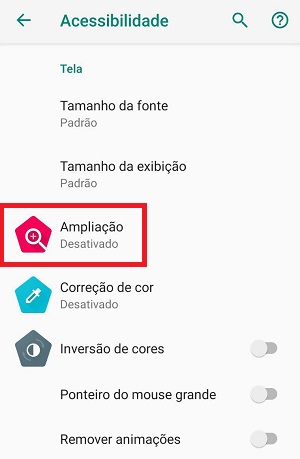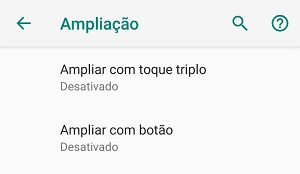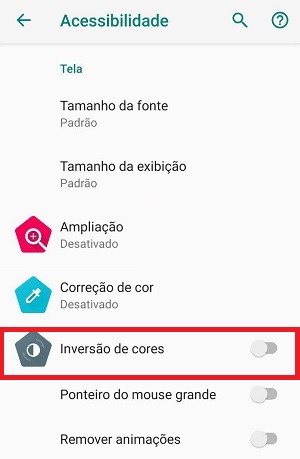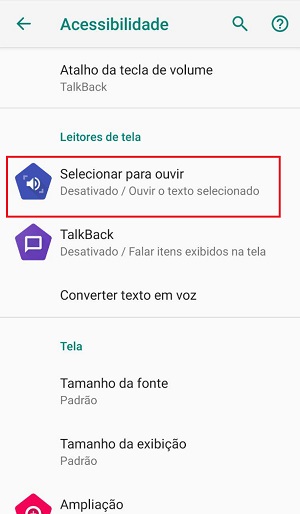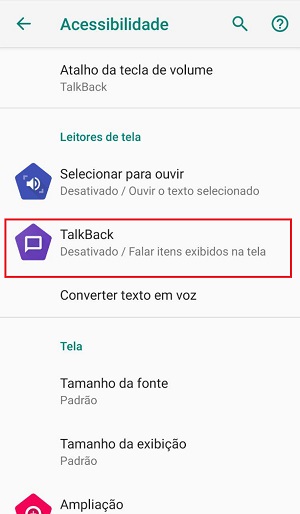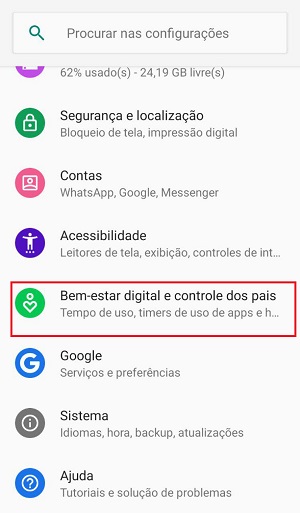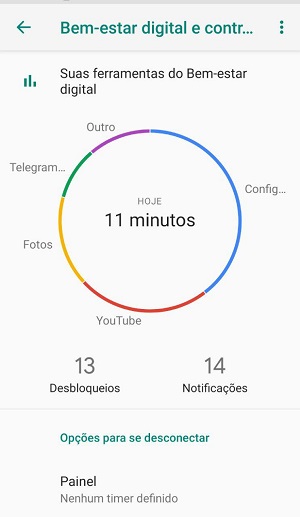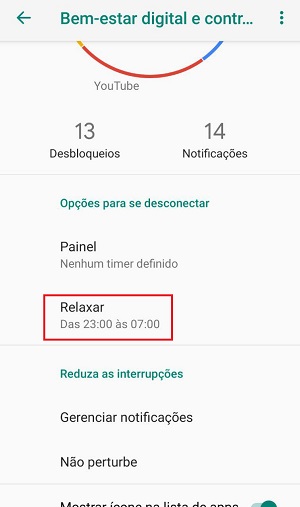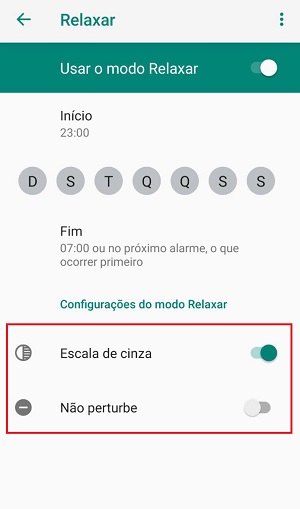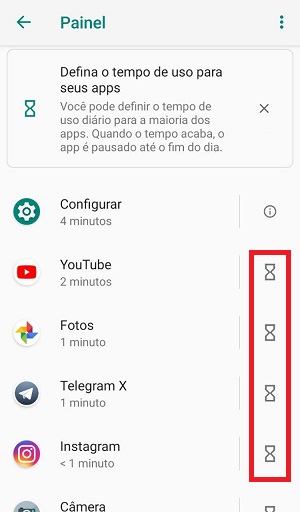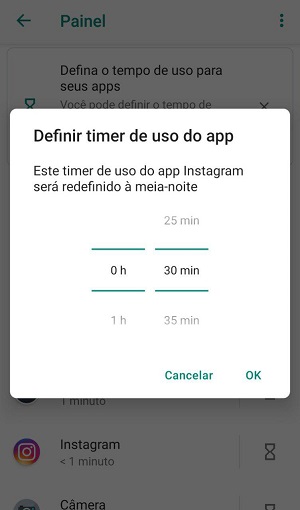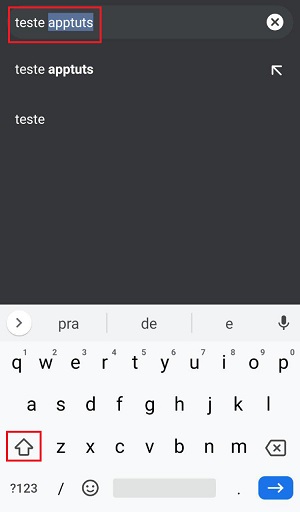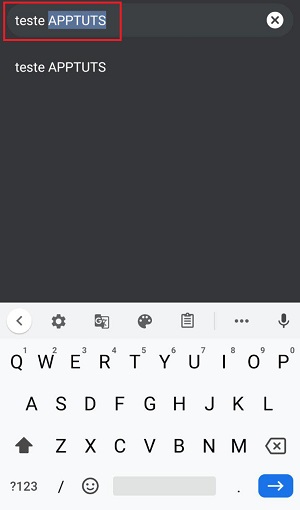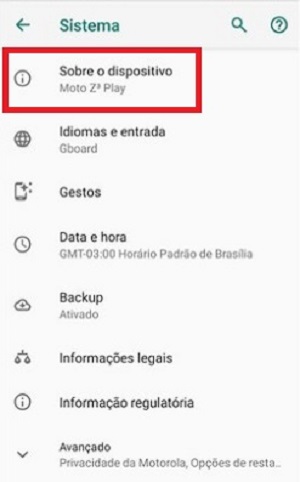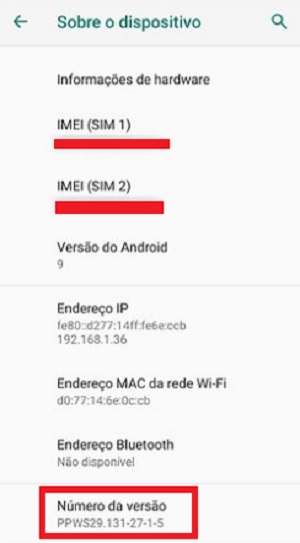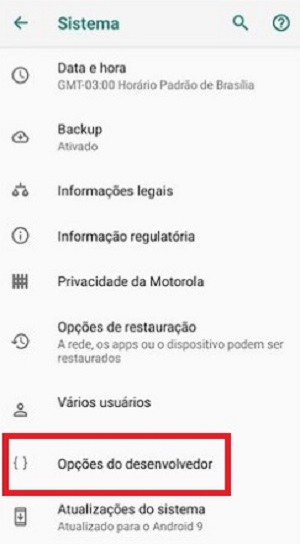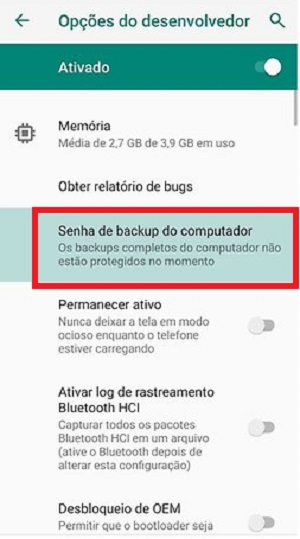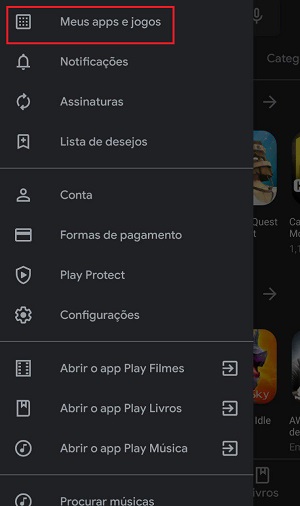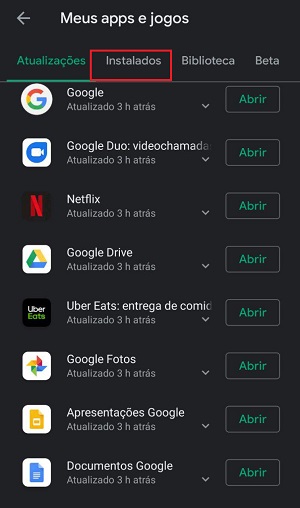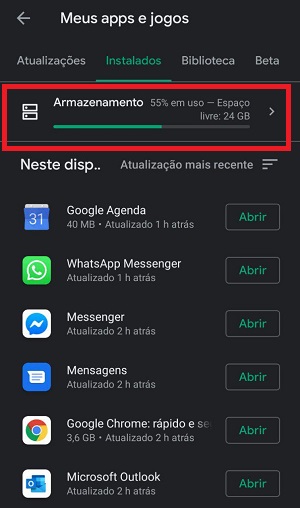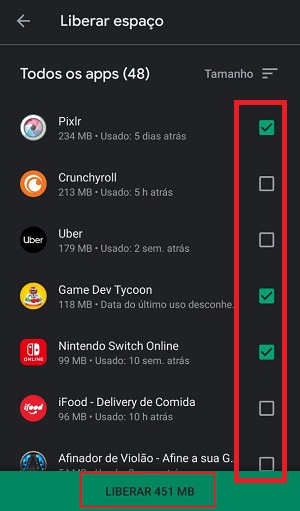1. Bloquear números indesejados
Tem bastante gente que ainda não sabe, mas é possível bloquear números indesejados a qualquer momento no Android. Para fazer isso, basta abrir o app de telefone no Android, encontrar o número em questão e pressioná-lo por alguns segundos.
Isso fará um pequeno menu aparecer, no qual a opção “bloquear” estará presente. Basta clicar nela e não ter que se preocupar mais com ligações desse número.
2. Bloquear ligações de spam
Se pouca gente sabe da dica acima, ainda menos usuários do Android sabem que há uma opção específica para evitar ligações de Spam. Você sabe, aquelas ligações de telemarketing que recebemos toda semana. Para evitá-las, abra o app de telefone no Android e clique nos três pontos verticais na parte superior direita da tela. Isso fará algumas opções aparecerem, então clique em “Configurações.”
No novo menu, basta clicar em “Identificador de chamadas e spam”.
Com isso feito, é só ativar a opção “Filtrar chamadas de spam”.
Pronto, mais uma maneira fácil de evitar ainda mais chamadas indesejadas.
3. Modo escuro
Essa opção vale mais para aparelhos com o Android Pie ou versão superior instalada em seus dispositivos. Se esse for o seu caso, é possível ativar um modo escuro para todo o sistema, o que também deixa vários apps com o fundo preto. Para fazer isso, vá nas configurações do Android e clique na opção “Tela”.
Em seguida, é clicar na opção “Modo escuro” e ativá-la.
Caso não veja essa opção aparecendo no seu Android, não precisa se preocupar. Basta conferir nosso guia de como ativar o modo escuro em qualquer smartphone Android.
4. Gestos de ampliação
Assim como vemos em páginas da internet e em fotos, também é possível dar zoom em alguns menus do Android. Basta usar o recurso de ampliação, o que pode ser útil especialmente para quem tem alguma dificuldade na visão. Para fazer isso, vá nas configurações, clique em “Acessibilidade” e clique em “Ampliação”.
No próximo menu, é só escolher como deseja usar essa ampliação: com um botão ou um toque triplo.
A escolha é sua, então selecione o que te deixar mais à vontade com o recurso.
5. Inversão de cores
Esse recurso não é tão útil para a maioria das pessoas, mas é interessante. Com ele ativado, as cores da tela do seu Android ficam invertidas, com um aspecto de negativo. Para usá-lo, vá nas configurações, clique em “Acessibilidade” e selecione “Inversão de cores”.
Você obviamente pode desativar esse recurso quando quiser.
6. Conversão de texto em voz
Há muitos apps que convertem texto para áudio hoje em dia, mas há uma função assim no próprio Android. Para ativar o recurso, basta ir na configurações, selecionar “Acessibilidade” e escolher a opção “Selecionar para ouvir”.
Lá, você pode configurar os idiomas que quiser e a velocidade da fala utilizada. Você pode usar este recurso em navegadores da internet ou em outros apps que tiverem bastante texto.
7. TalkBack
O recurso TalkBack é outra maneira de usar o conversor de texto em áudio do Android. A diferença é que ele é usado para falar itens exibidos na tela. Vá nas configurações, clique em “Acessibilidade” e ative a opção “TalkBack”.
É claro que isso pode ser desativado a qualquer momento se desejar.
8. Saiba quanto tempo passa em cada app
Outra novidade adicionada no Android Pie foi a possibilidade de ver quanto tempo você passa em cada app com ainda mais detalhes. Para ver isso, vá nas configurações e clique em “Bem-estar digital e controle dos pais”.
Na tela seguinte, você já verá um gráfico mostrando quais apps mais utilizou e quantos minutos gastou em cada um.
Você pode clicar nas cores para ter mais informações se quiser.
9. Modo “Relaxar”
A versão Pie do sistema realmente adicionou alguns segredos do Android bem interessantes. Ainda no menu do “Bem-estar digital e controle dos pais”, você encontrará o modo “Relaxar”.
Ele serve para definir algo para quem quer diminuir o uso do smartphone gradualmente antes de dormir. Com ele ativado, é possível deixar as cores do celular apenas em tons de cinza, evitar certas notificações e ativar o modo “Não perturbe”.
Ele é bem interessante e recomendado para quem sempre fica tentado a olhar o dispositivo logo antes de dormir e acaba se distraindo demais.
10. Definir limites de uso de cada app
Se você acha que passa tempo demais vendo um ou dois apps específicos ao longo do dia, é possível limitar seu uso se preferir. Desta forma, você estabelece o máximo de tempo que pode passar no app por dia e ele pausa e não deixa você usá-lo depois que o limite for atingido. Para fazer isso, volte ao menu de “Bem-estar digital” e clique em “Painel”.
Escolha um dos apps da lista ao clicar nele.
E selecione a quantidade de tempo que ele poderá ser usado até ser pausado pelo Android.
É claro que você pode mudar isso a qualquer momento, mas é um recurso perfeito para evitar ficar muito tempo nas redes sociais, por exemplo.
11. Deixar palavra em letras maiúsculas
Aqui está um dos segredos do Android mais úteis e improváveis da nossa lista. Muita gente nem imagina, mas há um jeito de deixar uma palavra só com letras maiúsculas sem precisar apertar o Shift a cada letra. Basta escrever a frase que quiser, como fizemos na imagem abaixo, e selecionar a palavra que quer deixar maiúscula.
Agora, é só apertar a tecla Shift no teclado duas vezes.
Pronto, a palavra ficará toda em maiúsculo em um mero segundo.
12. Opções do desenvolvedor
Um dos maiores segredos do Android é a existência de algo chamado “Opções do desenvolvedor”, até porque ele é totalmente escondido. Ele serve para realizar várias modificações e ter acesso a funcionalidades que o usuário comum nunca precisaria. Mas não deixa de ser útil em diversos momentos. Para fazê-lo aparecer, é necessário um processo meio chatinho, mas bem rápido. Comece indo nas configurações, clicando em “Sistema” e em “Sobre o dispositivo” em seguida.
Agora encontre a opção “Número da versão” e clique nela sete vezes seguidas.
Isso mostrará uma notificação avisando que as opções do desenvolvedor estão disponíveis. Para acessá-las, volte ao menu de “Sistema” e encontre as opções lá no final da tela.
Você encontrará muitas opções estranhas, então aconselhamos que não faça nada sem conhecimento prévio.
13. Crie uma senha para seus backups
Aproveitando que já destravamos as opções de desenvolvedor, vamos para uma dica que faz uso delas. No caso, é possível criar uma senha para o backup que o Android sempre faz do seu dispositivo. Isso te dá uma segurança extra para seus dados e informações caso precise do backup um dia. Vá até as “Opções de desenvolvedor” e clique em “Senha do backup local”.
Agora é só criar uma senha e confirmar a ação. Só a anote em algum lugar, já que for usar o backup, ela será necessária. Um dos melhores segredos do Android para ter mais segurança.
14. Uso da memória RAM
Outra coisa legal das “Opções do desenvolvedor”, é que você pode ver o uso geral da memória RAM do seu Android. Para isso, vá neste menu e procure por “Uso da memória”.
Clique na opção e você verá uma tela com o uso da CPU em tempo real. Se quiser, pode até clicar em “Memória usada por apps” para saber quanto de memória cada um está utilizando no momento.
15. Apagar vários apps de uma vez
Quer fazer uma limpeza dos seus aplicativos de Android, mas sem ter que lidar com um por um? Então abra o app do Google Play e clique nos três traços verticais no lado esquerdo superior da tela. Em seguida, clique em “Meus apps e jogos”.
Selecione a aba “Instalados”.
Clique na opção “Armazenamento”.
Agora, selecione todos os apps que deseja deletar do seu smartphone e clique em “Liberar”.
O processo é rápido e te livra da chatice de procurar os apps soltos no dispositivo. Definitivamente um dos melhores segredos do Android para quem gosta de eficiência.
Gostou dos segredos do Android?
Deu para aproveitar a nossa lista para conhecer alguns dos maiores segredos do Android? Não esqueça de deixar seu comentário nos dizendo o que achou desses recursos e tem algo escondido do sistema que gostaria de ter visto por aqui.